自分の声がもっと聴き心地の良い声なら、動画コンテンツに自分の声でナレーションを入れるのに…と思ったことはないですか?ボイスチャットで自分の声を変えることができたら面白いな…と思ったこともあるかもしれません。
iMobieのAIパワードボイスチェンジャー「Vozard」を使えば、自分の声や音声データをアニメのキャラクターや署名人の声に変換(ボイスチェンジ)することができます。
「Vozard」には180以上のリアルなサウンドエフェクトがあり、リアルタイムや音声データを好みのキャラクターに変え、オンラインチャットやゲーム、ライブストリーミング、コンテンツ作成に利用することが出来ます。
「Vozard」のインストール
Vozard公式サイトからインストールファイルをダウンロードし、ダウンロードファイルを実行し、 インストール ボタンをクリックしてインストールします。
カスタマイズインストールをクリックして任意の場所にインストールすることも出来ます(インストールパスを直接入力出来ないのが少し残念)。
「Vozard」の実践
「Vozard」はマイク音声をリアルタイムにボイスチェンジしたり、音声ファイルをアップロードして音声変換することが出来ます。ちょうど最近、スマホのボイスレコーダーで自分の声を録音した音声データがあったので、そのデータで試してみました。
リアルタイムモード
「Vozard」を開くと、まず「リアルタイムモード」になります。このモードでは、マイクの音声を、選択したキャラクターや特徴の音声に直接変換してスピーカーやヘッドホンから聴くことができます。また、ZoomやYouTubeなどの様々なプラットフォームで共有して楽しむことが出来ます。
「リアルタイムモード」で「声を変える」を有効にすると音声が変換されます。「背景音」を有効にして環境音や動物の鳴き声などの背景音を追加することもでき、搭載されている声効果をリアルタイムに試聴しながら音声を変換することができます。
音量アイコンをクリックすると「マイク」「スピーカー」「背景」のボリュームを調整することができます。
「リアルタイムモード」では、リアルタイムに音声が変わるので、後述の「録画モード」を使用する場合も、まずは「リアルタイムモード」で声効果の確認やカスタマイズの保存(マイサウンドに保存)をしておくほうが良いと思います。
音声ファイルをアップロードして声を変換
マイク音声を録音して音声変換したり、既存ファイルの音声を変換したりするには、左メニュー(アイコン群)の「録画モード」(正しくは「録音モード」では?と思いますが)をクリックして「オーディオファイルをアップロードする」タブをクリックします。
「録音中」タブではマイク音声を録音することが出来ますが、今回は既存の音声データをアップロードします。
「クリックしてファイルを追加する」あたりをクリックしてダイアログボックスを開き、変換する音声データを選択します(WAV,MP3,AAC,FLAC,M4A,MP4,MPEG4,WMV,MKV,MOVなど多くのファイル形式をサポートしています)。
ファイルが読み込まれると画面が変わり、画面上部では読み込まれた音声データの再生が行え、画面下で「キャラクター」や「特徴」から変換したい声質を選ぶことが出来ます。
画面右では選んだ「キャラクター」や「特徴」をカスタマイズすることができ、カスタマイズ後は「マイサウンドに保存」をクリックして画面下の「カスタマイズ」の中に保存してくことが出来ます。
また、気に入った「キャラクター」や「特徴」のアイコンをマウスオーバーした時に出てくるハートマークをクリックすると「コレクション」に追加されていきます。
無料版では数点の声効果しか使えませんが、「プロ版」にアップグレードすると、すべての声効果とすべての声効果に対するカスタマイズが行えるようなのでアップグレードしました。
プロ版へのアップグレードはこちらからできます。
画面上部で「背景音」を有効にして、画面下部から任意の「背景音」を選択して、様々な環境音や動物の鳴き声などを追加することも出来ます。
再生ボタンをクリックすると元データの音声が流れ、変換後の音声は 音声変更を開始する をクリックして変更しない限り再生されません。
音声変更を開始する をクリックして音声を変換します。再生ボタンで試聴することもでき、 声の変更ファイルをエクスポートする をクリックするとエクスポートされ、録音ライブラリにストックされていきます。
視聴してエクスポートせずに他のキャラクターなどでやり直したい場合には、いったん現在操作をキャンセルして、再度、「オーディオファイルをアップロードする」から元データを読み込まないといけません(これが少々面倒かな…と)。これは、音声をカスタマイズする場合も同様なので、詳細なカスタマイズには根気がいりそうです。
そのため、まずは「リアルタイムモード」で声効果の確認やカスタマイズを行っておくほうがスムーズに作業できそうです。
アイコンに「AI」が付いた「キャラクター」や「特徴」をクリックすると注意事項が表示されました。
「より良いサービスを提供するために、NVIDIAの10XXシリーズ以上のグラフィックスカード(例:GTX1050)を使用してください。AMDおよびIntelのグラフィックスカードはサポートされていません。」ということです。残念ながら私のPCに搭載されているのはNVIDIA9XXシリーズのグラボですので、「AI」が付いた声効果は選択できませんでした。コナン君や孫悟空、ワンピースのルフィなどの人気のアニメキャラや、レディー・ガガやビヨンセなどの著名人は「AI」が付いていて使用することが出来ませんでした。
しかし、「AI」が付いていないものだけでも、ざっと50種類以上あるので、十分かと思います。
「Vozard」のまとめと感想
- iMobieの「Vozard」は、グラフィカルで直感的な操作で、マイク音声や音声データを、様々な映画やアニメのキャラクターや有名人の声に変換するAIボイスチェンジャー。
- プロ版にアップグレードすると180以上の音声と背景音が使え、リアルタイムに変換して様々なプラットフォームで共有したり、マイク録音や音声ファイルから変換データを作成したりすることも出来ます。
- 録画モードを使う場合も、まずはリアルタイムモードで変換後の声の確認やカスタマイズを行うとスムーズです。
以上、ご参考になれば幸いです。ありがとうございます。

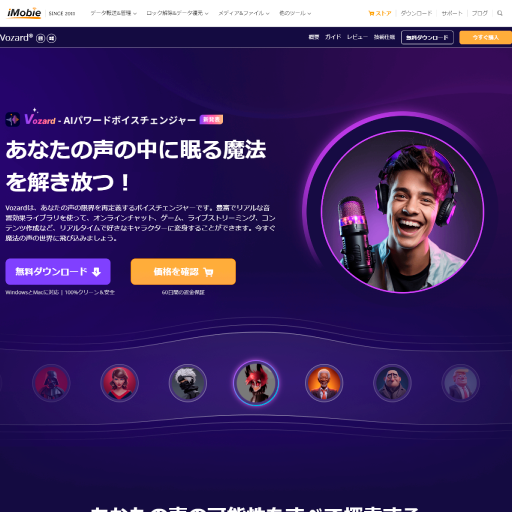
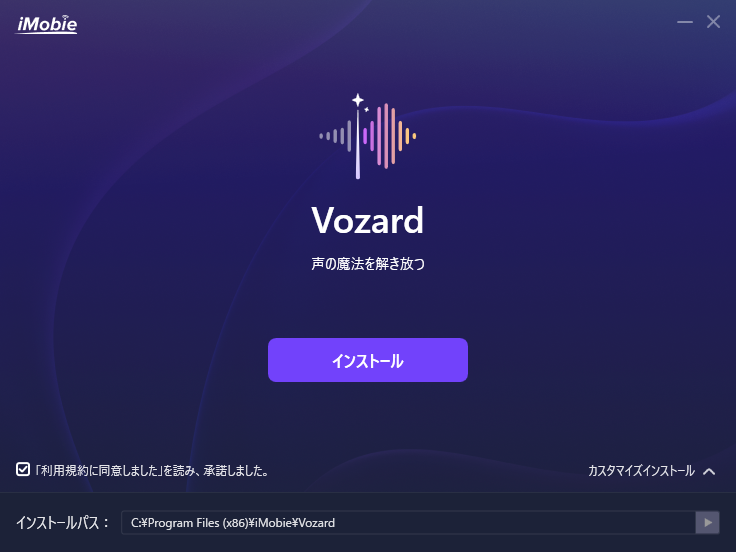
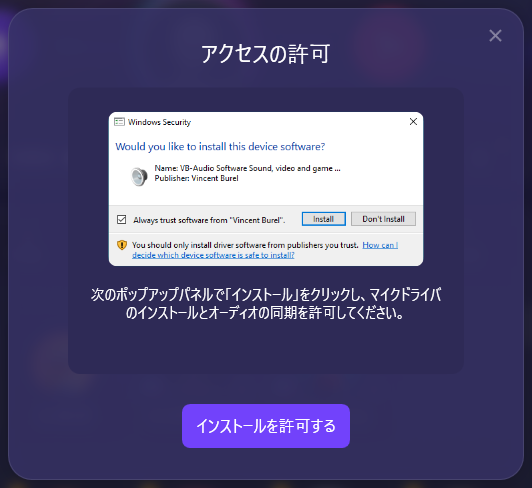
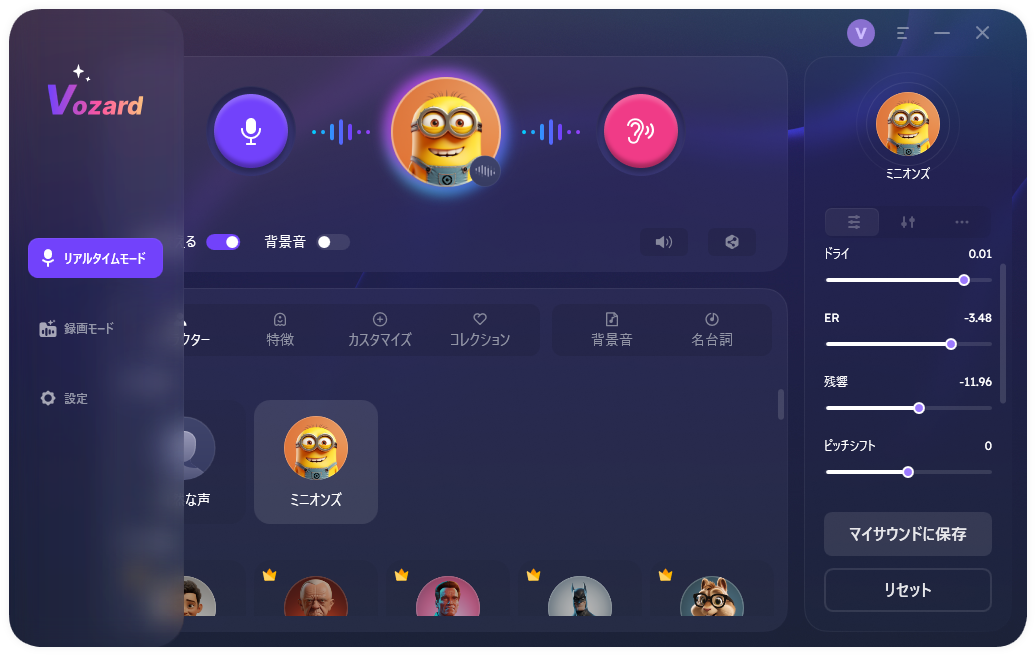
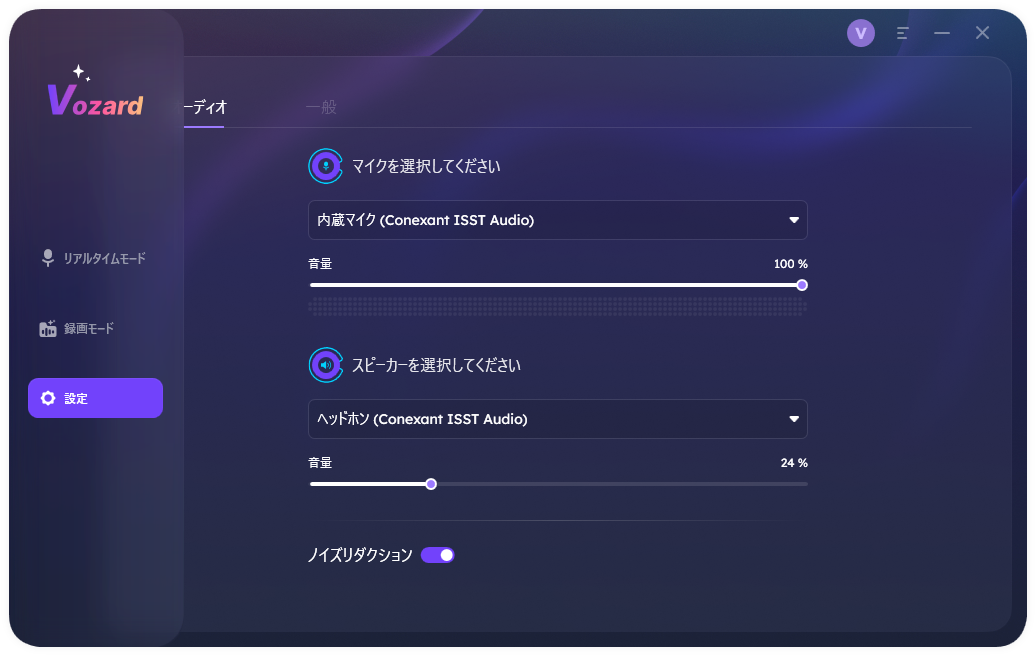
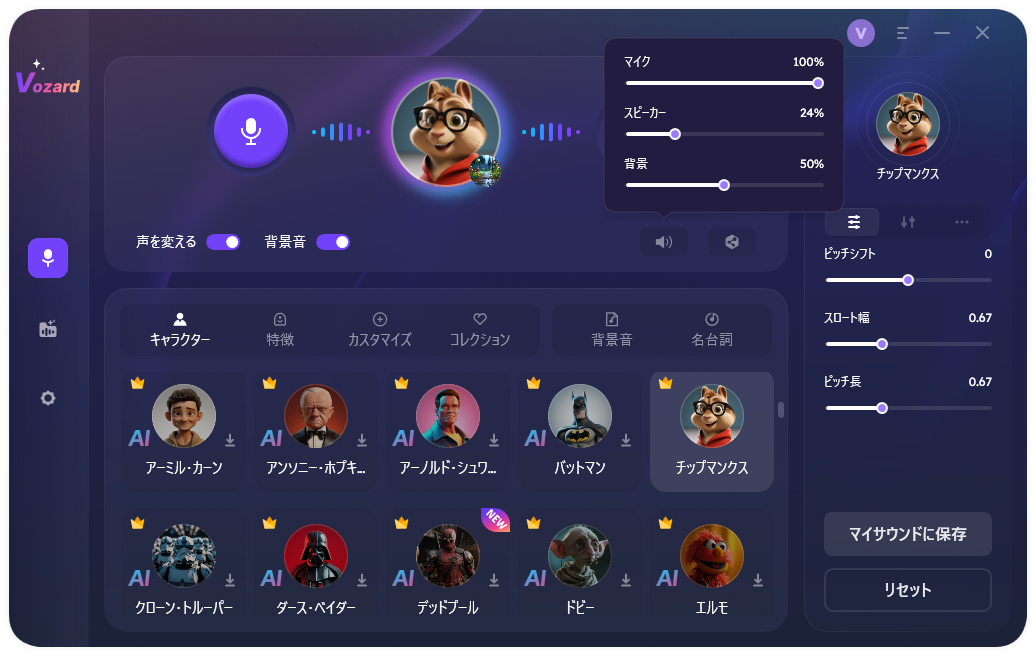
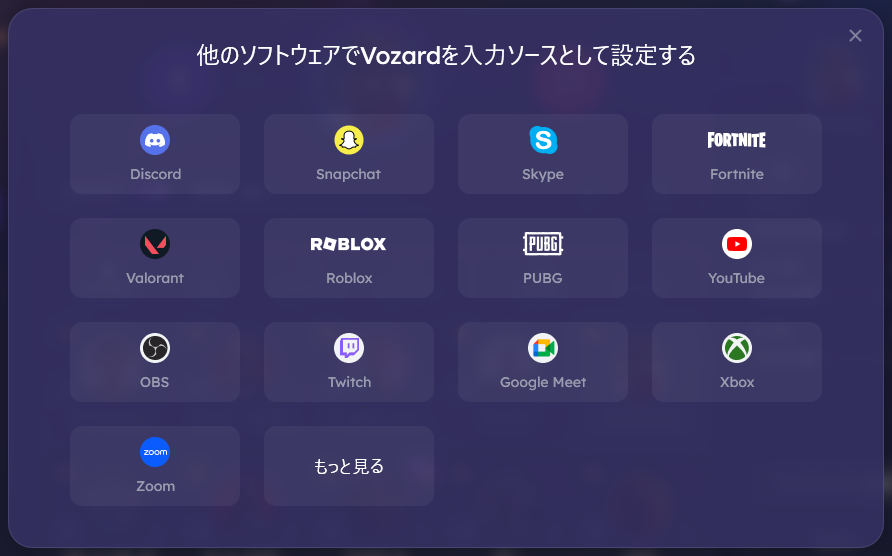
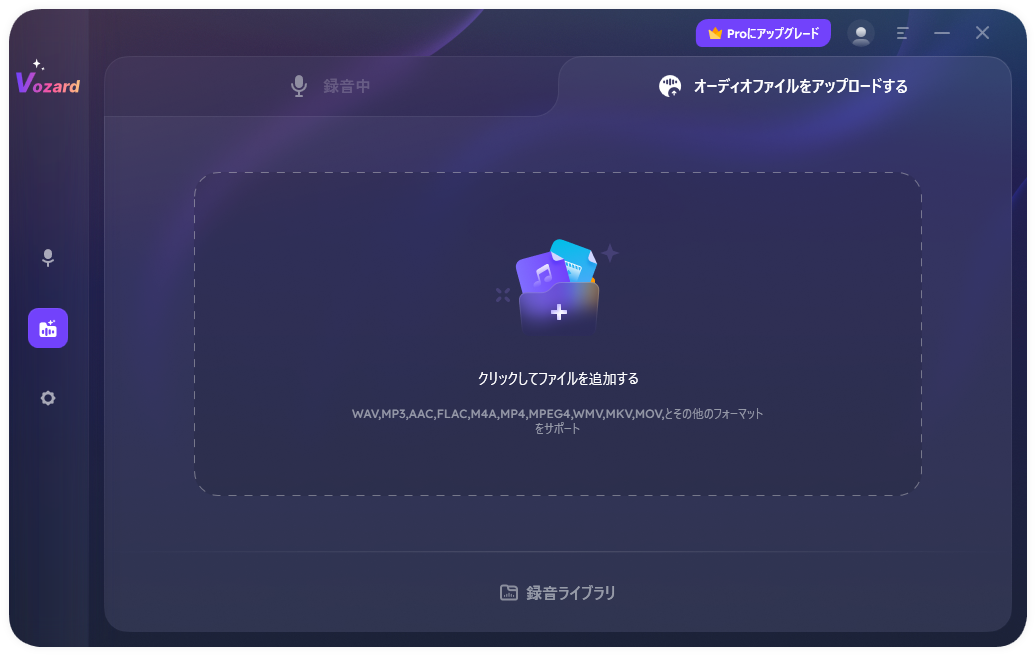
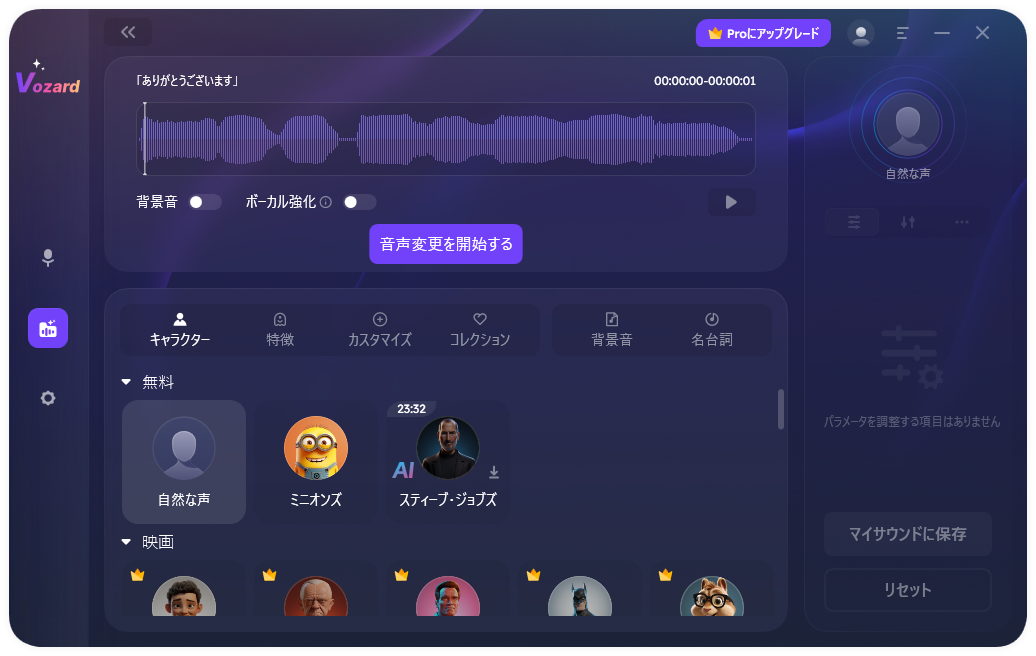
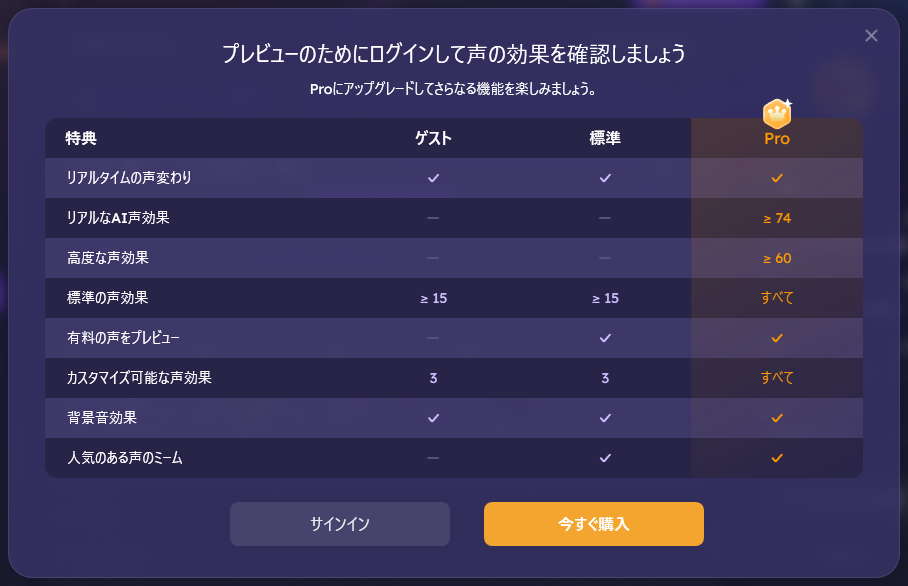
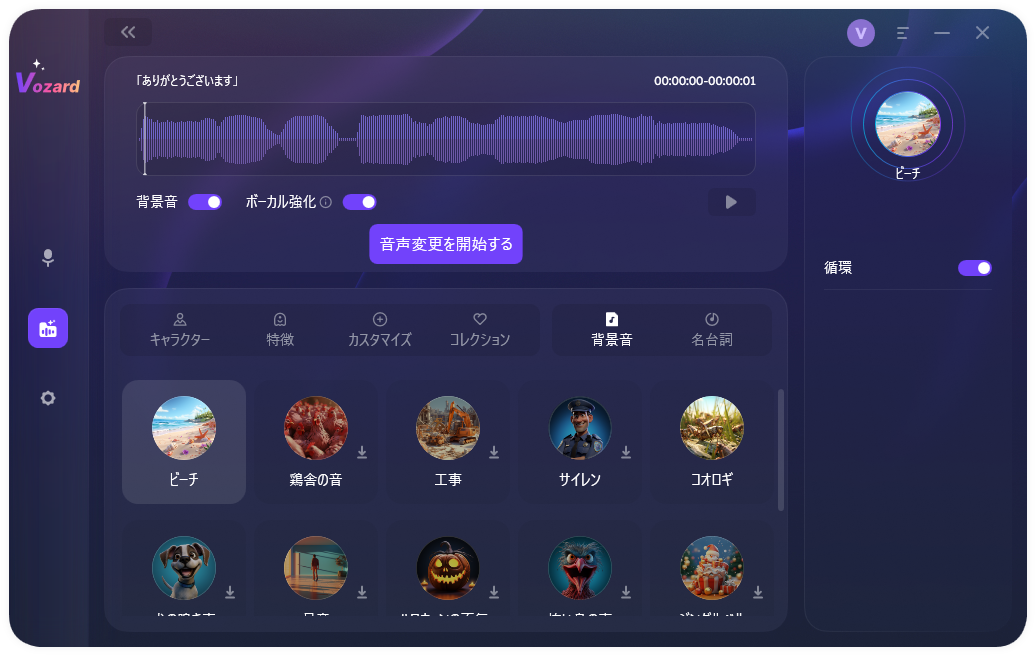
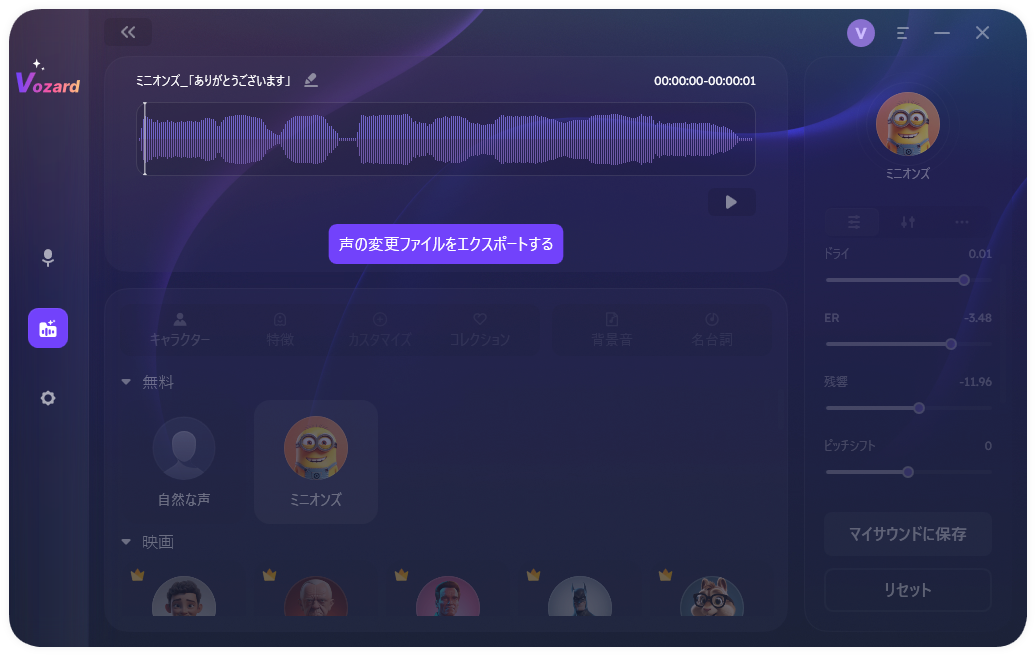
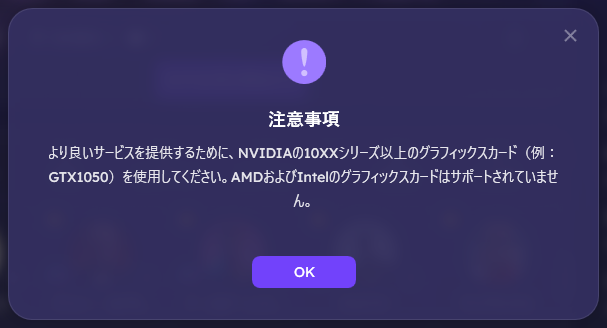

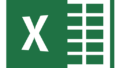
コメント